目录
一、基本概念
二、使用OpenCv统计直方图
三、使用掩膜的直方图
一、基本概念
图像直方图是用一表示教字图像中亮度分布的直方图,标绘了图像中每个高度值的像素数。可以借助观察该有方图了解需要如何调整亮度分布的直方图。这种直方图中,横坐标的左侧为纯黑、较暗的区域,而右侧为较亮、纯白的区域。因此,一张较暗图片的图像直方图中的数据多集中于左侧和中间部分,而整体明亮、只有少量阴影的图像则相反
- 横坐标:图像中各个像素点的灰度级
- 纵坐标:具有该灰度级的像素个数
案例直方图如下:
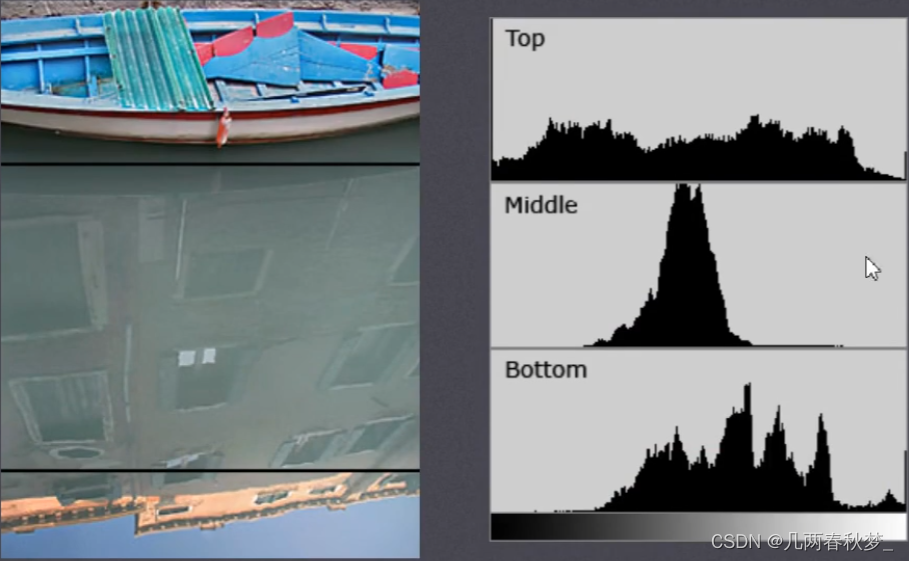
直方图术语:
- dims:需要统计的特征的数目。例如:dims=1,表示我们仅统计灰度值。
- bins:每个特征空间子区段的数目。
- range:统计灰度值的范围,一般为[0,255]
二、使用OpenCv统计直方图
参考函数如下:
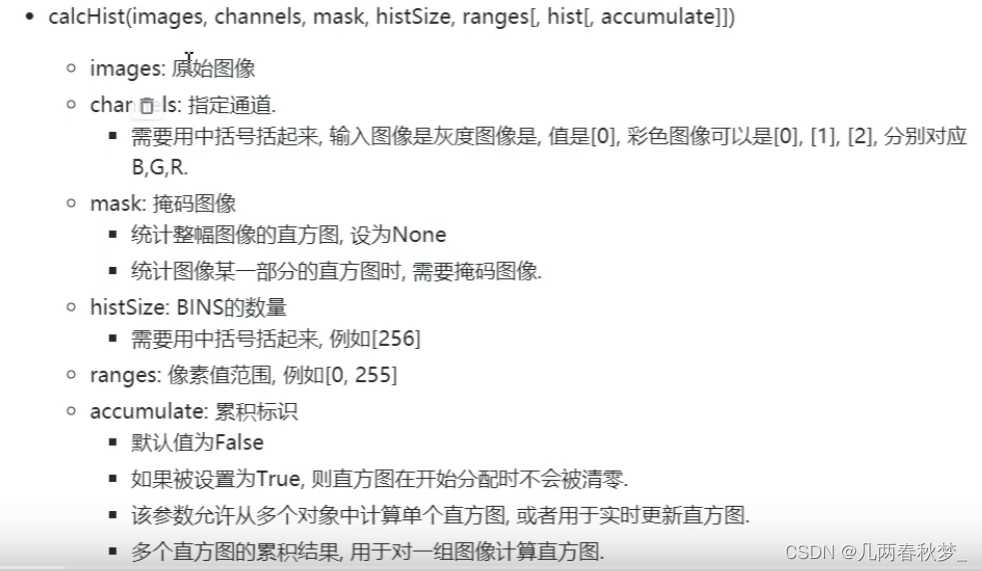
案例代码如下:
import cv2
import numpy as np
import matplotlib.pyplot as pltimg = cv2.imread('6.jpg')histb = cv2.calcHist([img],[0],None,[256],[0,255])
histg = cv2.calcHist([img],[1],None,[256],[0,255])
histr = cv2.calcHist([img],[2],None,[256],[0,255])# 将直方图画出来
plt.plot(histb,color = 'b')
plt.plot(histg,color = 'g')
plt.plot(histr,color = 'r')
plt.legend()
plt.show()
运行结果如下:
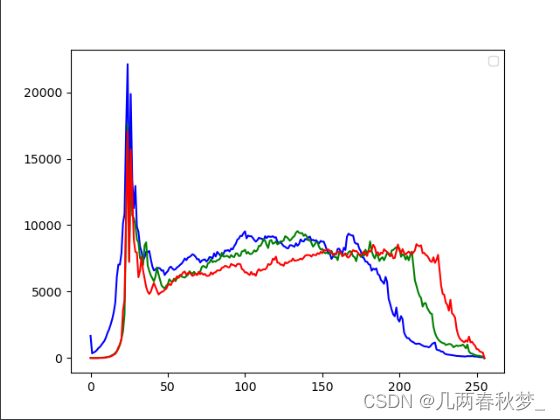
三、使用掩膜的直方图
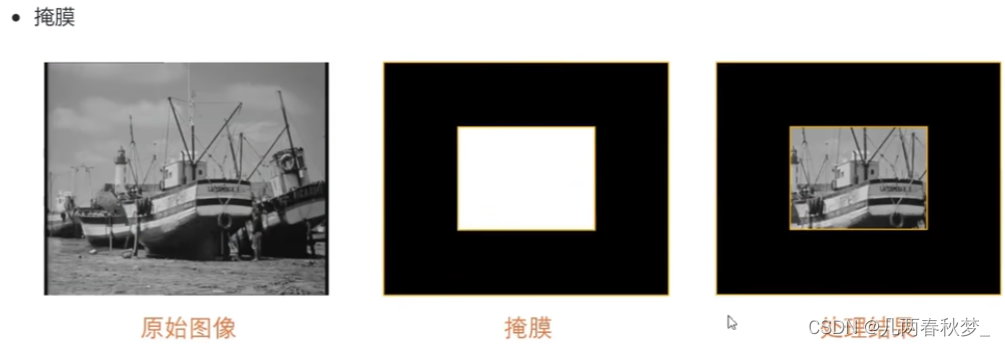
案例代码如下:
import cv2
import numpy as np
import matplotlib.pyplot as pltimg = cv2.imread('6.jpg')# 变成黑白图片
gray = cv2.cvtColor(img,cv2.COLOR_BGR2GRAY)# 生成掩膜图像
mask = np.zeros(gray.shape,np.uint8)# 设置想要统计直方图的区域
mask[200:400,200:400] = 255hist_mask = cv2.calcHist([gray],[0],mask,[256],[0,255])
hist_gray = cv2.calcHist([gray],[0],None,[256],[0,255])plt.plot(hist_mask,label = 'mask')
plt.plot(hist_gray,label = 'gray')cv2.imshow('img',img)
# gray与gray做与运算结果还是gray,mask的作用,就是gray与gray先做与运算,结果再和mask做与运算
cv2.imshow('mask_gray',cv2.bitwise_and(gray,gray,mask=mask))cv2.waitKey(0)
cv2.destroyAllWindows()运行结果如下:
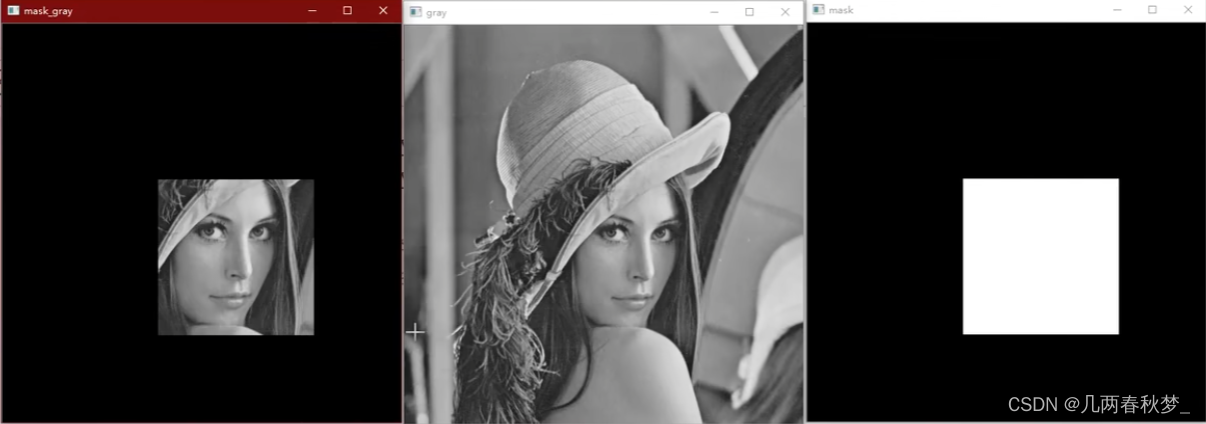




+antd前端模板)














